XMind 局域网共享
2018-10-08 10:41 更新
局域网共享是XMind团队精心打造的协作功能,提高团队的沟通效率和协作水平。一键分享,局域网内的其他的XMind用户即可在他们自己的XMind中打开这个文件。操作便捷,同时还可以为分享的图附上一段介绍。如果有需要,还可以发送信息给特定的某个人,请他查看这张图。
连接
为了使XMind更安全,需要再查看他人思维导图之前需要先连接共享,在分享导图给他人前需要先连接接收器。1. 启动XMind,点击菜单“帮助-> 更多->局域网共享”;
2. 点击局域网共享内目标用户下的“连接”按钮;
3. 在弹出的对话框中点击“确定”;
4. 目标用户在收到邀请后会收到信息,可以选择“接受”或“忽略”;
5. 目标用户接受邀请后,双方即可相互分享思维导图。
分享已打开思维导图
1. 启动XMind最新版,打开需要分享的思维导图;2. 现在有2种方法进入来分享,
o 从菜单选择“文件-> 共享-> 局域网”;
o 点击底部工具栏上右侧的“在局域网内分享”的按钮;
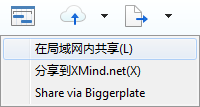 o
o 点击底部工具栏上的 "局域网内分享"的按钮。

3. 此时,XMind会打开局域网共享视图,共享前需要先保存导图。 4. 选择授权所有人或选择部分人,点击共享即可。同时可以添加消息给他人。
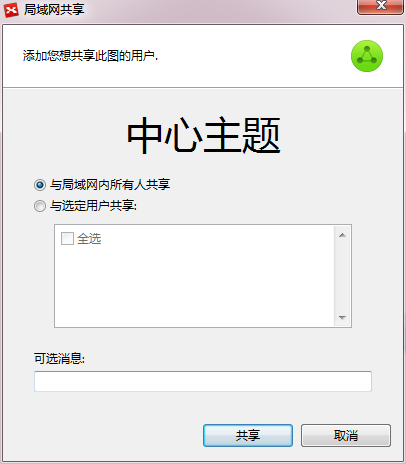
5. 然后这张图会显示局域网视图中,也会显示其他人分享的思维导图。
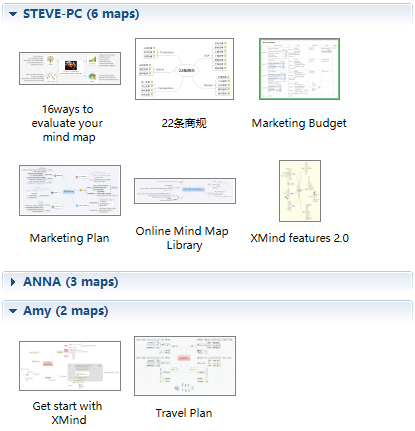
分享本地XMind文件
用户可以在XMind中分享硬盘上的某个文件,无需打开。1. 启动XMind软件;
2. 从菜单选择 "窗口-> 局域网共享",从而打开局域网共享视图。
3. 点击视图工具栏上的隐藏列表按钮。
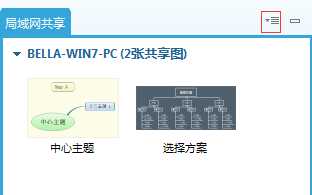
4. 选择本地的文件,点击确定即可。 一旦分享了某张图,在这张图上的所有修改在点击保存之后都会立即分享出去,其他用户只要从局域网共享视图中双击这张图即可查阅。当然也可以使用同样的方式来 查看他人分享的思维导图。当您在局域网共享视图中双击某张图的时候,XMind会将这个思维导图复制一份到您的电脑上,并打开这个思维导图。
在线、离线状态
一旦开启局域网共享,系统会默认状态是在线。这样,局域网内的其他人就可以分享思维导图或者发送消息给您。如果不希望在使用XMind的时候被打扰,可以将状态设置为离线。 方法很简单,点击底部工具栏上的状态按钮,在弹出的选项中选择“离线”即可。这样您就不会被局域网内其他人发给您的消息所打扰。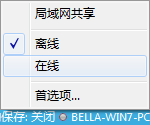
局域网分享首选项设置
在XMind的首选项设置中,局域网分享有单独的一页( “编辑 -- 首选项 -- 局域网分享”)。在这里,您可以设置局域网中您的昵称,开启或关闭局域网分享服务。Bonjour服务
XMind局域网分享服务会使用到美国苹果公司的Bonjour服务。因此,XMind运行此功能时候,会首先检查您的电脑是否安装有Bonjour。如果没有,XMind会询问您是否安装。 点击确认之后,XMind会帮您安装好苹果的Bonjour,然后您就可以使用局域网分享服务。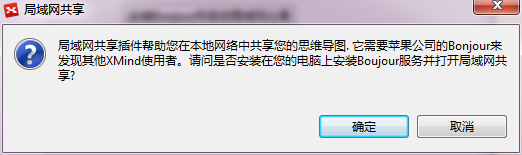
备注:使用XMind 6之前的版本不能查看其他用户使用XMind 6及以后版本制作的思维导图分享,XMind 6及之后版本的用户可以查看XMind 2013版本制作的导图。
以上内容是否对您有帮助:
← XMind 共享





更多建议: